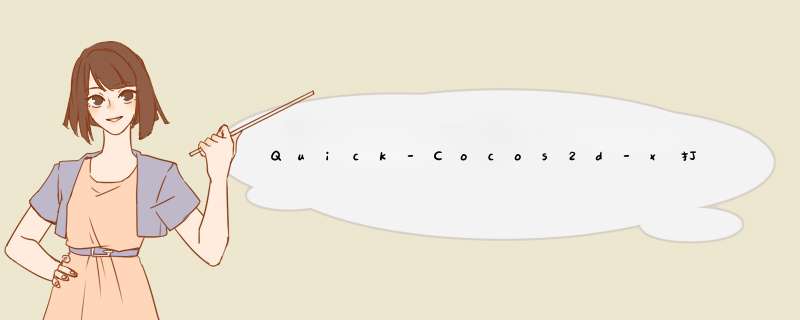
一、AndroID打包
1. 从这里下载最新版本的 ADT Bundle
2. 由于Cocos2d-x 还不支持最新的 NDK r10,所以我们需要从网络上搜索 NDK r9d 用于编译
3. 在完成 SDK和 NDK 的下载安装后,我们需要做一些环境配置工作:
Mac下修改 .profile 文件:
| 1 2 3 4 5 6 7 8 9 | //启动终端应用程序,运行命令: $ if [-f~/.profile];thenopen-e~/.profile;fi //如果没看到文本编辑窗口出现,则运行以下命令: [-f~/.bash_profile];thenopen-e ~/.bash_profile;fi //添加以下代码: exportANDROID_NDK_ROOT=NDK绝对路径 exportANDROID_SDK_ROOT=SDK绝对路径 exportANDROID_HOME=${ANDROID_SDK_ROOT} |
windows下在系统设置里添加以下环境变量:
ANDROID_NDK_ROOT=NDK绝对路径 ANDROID_SDK_ROOT=SDK绝对路径 ANDROID_HOME=%ANDROID_SDK_ROOT% |
4. 打开终端窗口,进入 [项目文件夹]/frameworks/runtime-src/proj.androID目录
5. 如果是 Mac系统,运行 ./build_native.sh,windows 系统则运行 build_native.bat
6. 如果一切顺利,我们将看到输出信息的最后几行:
7. 将项目导入Eclipse ADT
7.1 先导入Cocos2d-x 的 Java 库
a. 选择菜单file -> import,再选择AndroID -> Existing AndroID Code Into Workspace
b. 点击browse 按钮,选择 quick 目录中的 cocos/platform/androID/java
c. 点击“Finish” 完成 *** 作。
7.2 导入项目的AndroID工程
a. 重复上述步骤,导入 [项目文件夹]/frameworks/runtime-src/proj.androID
b. 在工程上点击右键选择菜单 “PropertIEs” 打开工程设置对话框
c. 从左侧选择 AndroID,然后点击右侧 “Add” 按钮,添加 v3quick 库。如果添加之前 v3quick 库已经在 library 列表中,则删除后重新添加
如果完成上述 *** 作后,Eclipse ADT 窗口 Package Explorer 列出的 v3quick 和项目文件夹上有红色错误图标。请仔细检查 v3quick 和 项目的 *** 作步骤,以及 Project
Build Target 是否是最新版本的 SDK。
8. 签名并打包apk
这个相信大家都会做,这里不做赘述。
可参考这里
二、iOS打包
1. 用Xcode直接打开 [项目文件夹]/frameworks/runtime-src/proj.ios_mac/avoidplane.xcodeproj
2. 安装证书(略,需要开发者账号或者企业证书,请向公司负责人索取,不安装证书只可用模拟机调试)
过程可参考这里
3. 选择Product->Archive(必要的话,可以clean下工程),接下来就是漫长的编译过程
4. 右击生成的Archive文件,即“name”下面那些文件,选择Show in Finder
5. 右击xxx.xcarchive文件,显示包内容,找到真正的xxx.app
6. 将xxx.app拖到itunes中,此时就会在iTunes目录下生成ipa文件了
7. 在iTunes中右击我们拖进去的xxx.app,在Finder中显示,就找到了生成的pList和ipa文件了。
8. itms-services:///?action=download-manifest&url=https://iwww.app.test/test.pList
红色部分就是你将要把你在地第9步生成的那个 pList 发布的连接地址。
或者使用http://fir.im/免费App托管平台可以快捷发布应用
总结以上是内存溢出为你收集整理的Quick-Cocos2d-x打包iOS和Android流程全部内容,希望文章能够帮你解决Quick-Cocos2d-x打包iOS和Android流程所遇到的程序开发问题。
如果觉得内存溢出网站内容还不错,欢迎将内存溢出网站推荐给程序员好友。
欢迎分享,转载请注明来源:内存溢出

 微信扫一扫
微信扫一扫
 支付宝扫一扫
支付宝扫一扫
评论列表(0条)